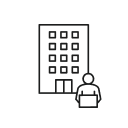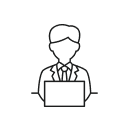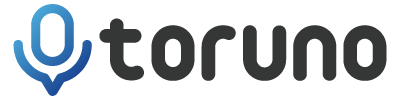- ホーム
- 会議まるごと記録サービス(toruno)
- お役立ち記事一覧
- Google Meet™とは?主な機能や他ツールとの違い、無料版と有料版の比較を徹底解説!
- ホーム
- 会議まるごと記録サービス(toruno)
- お役立ち記事一覧
- Google Meet™とは?主な機能や他ツールとの違い、無料版と有料版の比較を徹底解説!
Google Meet™とは?主な機能や他ツールとの違い、無料版と有料版の比較を徹底解説!

目次
※各サービスの詳細は、サービス提供事業者にお問い合わせください。
リモートワークが普及したことで、Web会議ツールを導入する企業が増えています。数あるWeb会議ツールの中でも、代表的なツールの1つとして利用されているのがGoogle Meet™です。当記事ではGoogle Meet™の特徴や、基本的な使い方などを解説します。
Google Meet™とは?

Google Meet™とはGoogle社が提供しているWeb会議ツールです。Web会議に必要な基本的な機能だけでなく、ダイヤルイン機能やライブストリーミング機能などの個性的な機能も備えています。
ブラウザから利用が可能で、無料でも1対1の会議なら最大24時間の会議を実施可能です。ただし、3人以上の会議では60分間の制限がかかるため、3人以上で長時間の会議を実施する場合は有料版の契約が必要です。
Google Meet™の主な機能

Google Meet™では複数人でのビデオ通話機能だけでなく、他にも様々な機能が内蔵されています。Google Meet™で利用できる主な機能は以下の通りです。
- チャット機能
- 画面共有機能
- 画面録画機能
- ブレイクアウトルーム機能
- ダイヤルイン機能
- 字幕、文字起こし機能
- ホワイトボード機能
- ライブストリーミング機能
- バーチャル背景機能
それぞれの機能を詳しく紹介します。
チャット機能
Google Meet™ではWeb会議中にチャット機能を利用できます。参加者が同じ部屋に集まるオフライン会議と比べると、Web会議は自分でメモを取ることを忘れてしまいがちです。チャット機能を利用すれば、会議の内容や、発言時に伝えたいことなどをメモできます。
画面共有機能
画面共有機能は自分の端末の画面を他の参加者に共有できる機能です。あらかじめ準備した資料や議題になっているサイトなどを共有することで、会議を効率化できます。画面共有機能ではデスクトップ全体だけでなく、ウィンドウ単位やブラウザのタブ単位でも共有可能です。
画面録画機能
Google Meet™では会議の画面を録画することができます。会議を録画しておくことで、後から内容の振り返りがしやすくなる他、欠席した参加者のキャッチアップにも活用可能です。
また、商談やカスタマーサポートの様子を録画しておけば、研修や勉強会に利用することも可能です。ただし、Google Meet™ではGoogle Workspaceを契約をしていないと画面録画機能を利用できないので注意しましょう。
ブレイクアウトルーム機能
ブレイクアウトルーム機能は、会議の参加者を少人数のグループに分けることができる機能です。主に会議中にグループワークを挟む場合や、個別の相談を行う際に利用されます。
ブレイクアウトルームを利用するには、Google Workspaceの契約が必要です。利用する可能性がある場合はGoogle Workspaceの契約を検討しましょう。
ダイヤルイン機能
ダイヤルイン機能は会議に電話回線で参加できる機能です。ダイヤルイン機能を利用すれば、万が一ネットワーク回線が不安定な状況でも会議に参加できるようになります。ただし、ダイヤルイン機能を利用するためにはGoogle Workspaceの契約が必要です。
ホワイトボード機能
ホワイトボード機能は、ペンツールで自由に書き込みができるホワイトボードを画面共有する機能です。ホワイトボードには画像や図形の挿入も可能なので、言語化が難しいイメージなどを共有したいときに活用できます。
ライブストリーミング機能
ライブストリーミング機能は、開催者と同じ企業ドメインのユーザーに向けて、会議の様子をリアルタイムで配信できるサービスです。社内共有会や、社内全体に向けた勉強会を実施する時に最適な機能となっています。ただし、ライブストリーミング機能を利用するには、Google Workspaceの契約なので注意が必要です。
バーチャル背景機能
バーチャル背景機能は自分の会議画面に背景画像や動画を設定できる機能です。バーチャル背景を利用すれば、画面に余計な情報が映らなくなるので、参加者が会議に集中しやすくなります。
また、自分の画面に社外秘の情報や個人情報が映るリスクを減らせるので、特にビジネスシーンでGoogle Meet™を利用する場合は、バーチャル背景機能を活用するようにしましょう。
字幕、文字起こし機能
Google Meet™には字幕機能が内蔵されています。字幕機能を利用すると、参加者の発言の字幕をリアルタイムで表示できます。
また、Google Meet™では会議の内容を自動で文字起こしすることが可能です。会議の内容を文字起こしすれば、議事録の作成や会議の振り返りがしやすくなります。ただし、2023年12月時点では現状のGoogle Meet™の文字起こし機能は、日本語には対応していない模様です。Googleのヘルプページでは「英語以外の言語での会議の文字起こしは、正確ではありません。」と記載がありますが、利用自体ができません。日本語の文字起こしを行いたいのであれば、Google Meet™に連携できる別の文字起こしツールの利用を検討しましょう。
また、字幕や文字起こし機能を利用するには、Google Workspaceの特別なプランと契約が必要です。
torunoを使えばGoogleMeetの文字起こしができる!
Google Meet™で正確な文字起こしをしたいのであれば、「toruno」がおすすめです。「toruno」なら、複雑な連携操作なしで高精度な文字起こしが可能なので、議事録の作成や会議の振り返りが効率化できます。
また、文字起こしはリアルタイムで行われるので、会議中に内容を振り返り、意見を整理するのにも活用可能です。「toruno」の詳細については、下記のページをご覧ください。
ZoomやTeamsとの違い

Google Meet™と同様に広く利用されているWeb会議ツールとして、ZoomとTeamsがありますが、Google Meet™には以下のようなメリットがあります。
- アプリのインストールが不要
- Googleの他のサービスから直接会議に参加できる
まず、Google Meet™はブラウザ上で利用するサービスなので、アプリのインストールが必要ありません。ZoomとTeamsにもブラウザ版は存在しますが、一部機能が制限されています。よって、「ブラウザ以外のツールをなるべく開きたくない」という方には、Google Meet™が向いているといえるでしょう。
また、Google Meet™はGoogleの他のサービスから直接会議に参加できます。Google Meet™のスケジュールを設定できるGoogle カレンダーはもちろんですが、GmailやGoogle ドキュメント、Google スプレッドシートなどのサービスからも、右上の通話ボタンをクリックすることで直接会議に参加できます。Googleのサービスを使った作業からシームレスに会議に参加できるので、効率的に業務がしやすいです。よって、業務で日常的にGoogleのサービスを利用しているのであれば、他のWeb会議ツールよりもGoogle Meet™を利用した方が業務効率化につながります。
Google Meet™の無料版と有料版の違い

Google Meet™には厳密には有料版は存在しませんが、Google Workspaceの有料プランを契約することで利用できる機能が増えます。Google Workspaceの基本的な有料プランの種類と、プラン別の料金やGoogle Meet™の機能の違いは以下の通りです。
| プラン名 | 無料版 | Business Starter | Business Standard | Business Plus | Enterprise |
|---|---|---|---|---|---|
| 料金(1人当たり月額※1年契約の場合) | 無料 | 680円 | 1,360円 | 2,040円 | 要問合せ |
| 1対1の会議の時間制限 | 24時間 | 24時間 | 24時間 | 24時間 | 24時間 |
| 3人以上の会議の時間制限 | 60分 | 24時間 | 24時間 | 24時間 | 24時間 |
| 参加人数上限 | 100人 | 100人 | 150人 | 500人 | 1000人 |
| ホワイトボード | 〇 | 〇 | 〇 | 〇 | 〇 |
| ダイヤルイン機能 | × | 〇 | 〇 | 〇 | 〇 |
| ノイズキャンセル | × | × | 〇 | 〇 | 〇 |
| 挙手機能 | × | × | 〇 | 〇 | 〇 |
| ブレイクアウトルーム | × | × | 〇 | 〇 | 〇 |
| 画面録画機能 | × | × | 〇 | 〇 | 〇 |
| アンケートと Q&A | × | × | 〇 | 〇 | 〇 |
| ライブストリーミング機能 | × | × | × | × | 〇 |
(2023年12月 toruno 調べ)
上記に加え、Google Workspaceでは以下のような特別エディションも用意されています。
- Google Workspace Individual:個人事業主向けプラン
- Google Workspace Essentials:小規模組織プラン
- Google Workspace Education:教育機関用プラン
- Google Workspace Enterprise:大企業向けプラン
Google Workspace Individualを除いたエディションには、それぞれ複数の料金プランが用意されています。Google Workspace IndividualとGoogle Workspace Essentialsのプラン別の料金やGoogle Meet™の機能の違いは以下の通りです。
| プラン名 | Google Workspace Individual | Google Workspace Essentials Starter | Google Workspace Essentials | Google Workspace Enterprise Essentials | Google Workspace Enterprise Essentials Plus |
|---|---|---|---|---|---|
| 料金(1人当たり月額) | 1,130円 | 無料 | 要問合せ | 要問合せ | 要問合せ |
| 1対1の会議の時間制限 | 24時間 | 60分 | 24時間 | 24時間 | 24時間 |
| 3人以上の会議の時間制限 | 24時間 | 24時間 | 24時間 | 24時間 | 24時間 |
| 参加人数上限 | 150人 | 100人 | 100人 | 250人 | 1,000人 |
| ホワイトボード | 〇 | 〇 | 〇 | 〇 | 〇 |
| ダイヤルイン機能 | 〇 | × | 〇 | 〇 | 〇 |
| ノイズキャンセル | 〇 | × | × | 〇 | 〇 |
| 挙手機能 | 〇 | 〇 | 〇 | 〇 | 〇 |
| ブレイクアウトルーム | 〇 | × | 〇 | 〇 | 〇 |
| 画面録画機能 | 〇 | × | 〇 | 〇 | 〇 |
| アンケートと Q&A | 〇 | × | 〇 | 〇 | 〇 |
| ライブストリーミング機能 | × | × | × | × | 〇 |
(2023年12月 toruno 調べ)
続いて、Google Workspace Educationのプラン別の料金やGoogle Meet™の機能の違いは以下のようになっています。
| プラン名 | Google Workspace Education Fundamentals | Google Workspace Education Standard | Google Workspace Education Teaching and Learning Upgrade | Google Workspace Education Plus |
|---|---|---|---|---|
| 料金(1人当たり月額) | 要問合せ | 要問合せ | 要問合せ | 要問合せ |
| 1対1の会議の時間制限 | 24時間 | 24時間 | 24時間 | 24時間 |
| 3人以上の会議の時間制限 | 24時間 | 24時間 | 24時間 | 24時間 |
| 参加人数上限 | 100人 | 100人 | 250人 | 1,000人 |
| ホワイトボード | 〇 | 〇 | 〇 | 〇 |
| ダイヤルイン機能 | アメリカのみ可 | アメリカのみ可 | アメリカのみ可 | 〇 |
| ノイズキャンセル | × | × | 〇 | 〇 |
| 挙手機能 | 〇 | 〇 | 〇 | 〇 |
| ブレイクアウトルーム | × | × | 〇 | 〇 |
| 画面録画機能 | × | × | 〇 | 〇 |
| アンケートと Q&A | × | × | 〇 | 〇 |
| ライブストリーミング機能 | × | × | 〇 | 〇 |
(2023年12月 toruno 調べ)
最後にGoogle Workspace Enterpriseのプラン別の料金やGoogle Meet™の機能の違いは以下の通りです。
| プラン名 | Google Workspace Enterprise Standard | Google Workspace Enterprise Plus |
|---|---|---|
| 料金(1人当たり月額) | 要問合せ | 要問合せ |
| 1対1の会議の時間制限 | 24時間 | 24時間 |
| 3人以上の会議の時間制限 | 24時間 | 24時間 |
| 参加人数上限 | 500人 | 1,000人 |
| ホワイトボード | 〇 | 〇 |
| ダイヤルイン機能 | 〇 | 〇 |
| ノイズキャンセル | 〇 | 〇 |
| 挙手機能 | 〇 | 〇 |
| ブレイクアウトルーム | 〇 | 〇 |
| 画面録画機能 | 〇 | 〇 |
| アンケートと Q&A | 〇 | 〇 |
| ライブストリーミング機能 | 〇 | 〇 |
(2023年12月 toruno 調べ)
有料版限定の機能を利用したい場合は、上記を参考にGoogle Workspaceの契約を検討しましょう。
Google Meet™でWeb会議を気軽に!

Google Meet™の特徴や基本的な機能について解説してきました。Google Meet™では画面共有機能やホワイトボード機能などの基本的な機能の他、ダイヤルイン機能をはじめとした個性的な機能を備えています。また、Googleの他のサービスから直接会議に参加できる機能も搭載されているので、Googleのサービスを頻繁に利用しているのであれば利用を検討してみましょう。
Google Mee™では有料版の特定のプランで文字起こしが可能ですが、文字起こしは英語のみの模様です。Google Meet™で日本語の自動文字起こしをしたいのであれば、ぜひ「toruno」の利用も検討してみてください。
※商標について
※本記事に掲載のその他の会社名および製品名、ロゴマークは各社の商号、商標または登録商標です。
torunoの「情報」や「無料トライアル」はこちら!
「サービスに関する情報」や「無料トライアル」に関する情報を提供しています。
ぜひご確認ください!